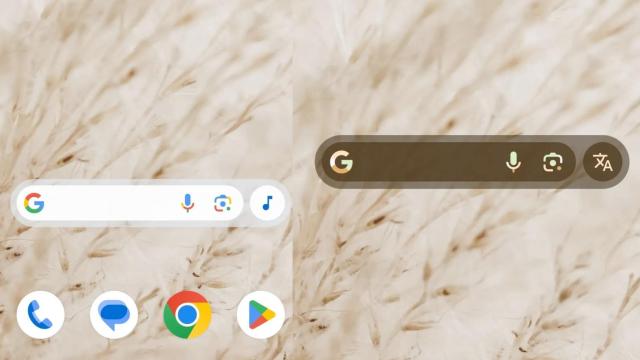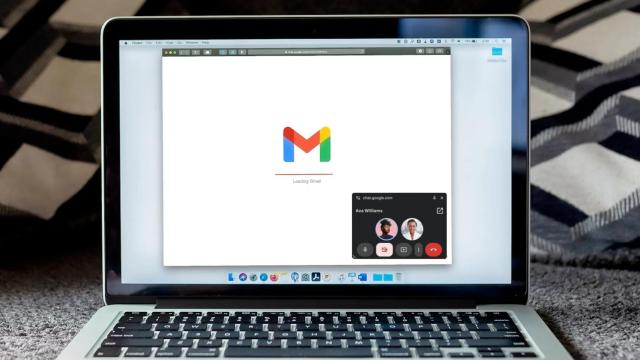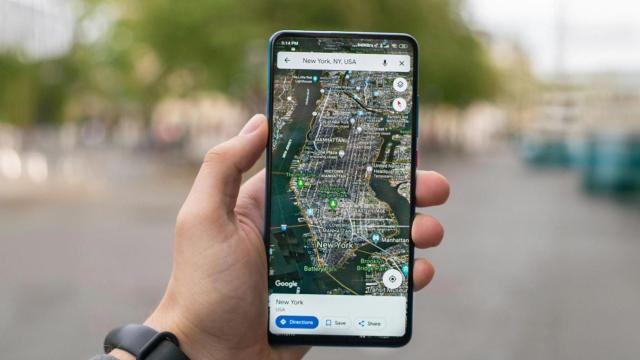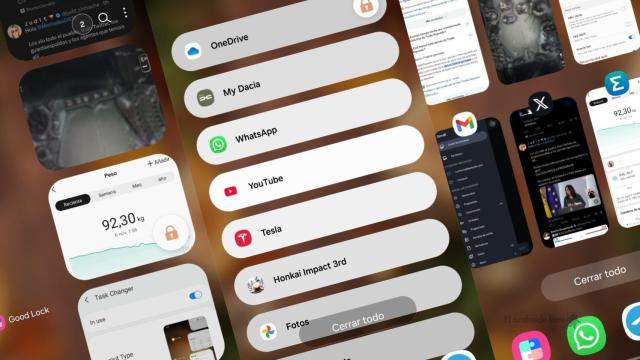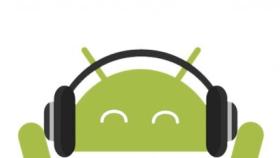Adobe anuncia la retirada de Flash para Android el 15 de agosto
Flash en Jelly Bean: Cómo instalarlo para poder usarlo
Todos sabemos la cara que se nos quedó cuando nos enteramos de que en Android 4.1 Jelly Bean no habría soporte para flash. Algunos lo hemos instalado desde el primer momento en que nos compramos el androide, otros no le han dado importancia. Pero lo que es cierto para ambos grupos, es que en algún momento, visitando alguna web, lo hemos echado en falta para ver un contenido en particular.
Cuando Adobe anunció que Ice Cream Sandwich sería la última versión de Android con soporte oficial por parte de Adobe, muchos usuarios se molestaron y enfadaron. Ahora que Jelly Bean está comenzando a andar, parece que los ánimos se han calmado. Bien porque se puede conseguir flash oficial de una manera, o no oficial por otras vías.
Gracias a que Android siempre tiene a su comunidad para sacarla de estos apuros. Un miembro de los foros de XDA Developers, llamado stempox, ha portado una versión del APK de Flash Player a su Galaxy Nexus con Jelly Bean. Lo curioso del caso es que funciona muy bien. Incluso, en el Nexus S, funciona de manera asombrosa. Lo bueno es que corre con cualquier ROM con Jelly Bean, así que no habrá problemas de compatibilidad.
Lo curioso del caso, es que no funciona con Chrome, ni funcionará. Éso no es un problema para los que tenemos otras opciones, como el navegador nativo. Pero, ¿qué pasa en el caso del Nexus7?. Esa tablet tiene Chrome como único navegador por defecto. Aunque instalemos el APK, el navegador del Nexus7 (Chrome) no soporta plugins, por lo que no hará ningún efecto. Lo que tenemos que hacer, en ese caso, es seguir las instrucciones que detallamos a continuación para poder disfrutar de flash en la Nexus7.
Si tienes una Nexus7 (root necesario):
- Descargar este navegador.
- Colocarlo en «/system/app» y cambiar los permisos de «rw—» a «rw-r-r-«.
- Importante: Si vemos un»browser provider.apk» y «browser provider.odex», necesitaremos cambiarle el nombre.
- Descargamos Flash Player (versión 11.1.115.12)
- Copiamos los archivos a la tarjeta SD.
- Instalamos usando cualquier administrador de archivos.
- Iniciamos el navegador y desmarcamos la opción de Flash Player (ondemand o siempre).
- ¡Ya puedes disfrutar de Flash Player en tu terminal!
Si no tienes una Nexus7, sino que simplemente tienes otro terminal con Jelly Bean (como un Galaxy Nexus) sigue los mismos pasos de antes pero a partir del cuarto paso. Los tres primeros, debes obviarlos.
Y ya está, con esos sencillos pasos podemos tener flash en nuestro Nexus7 o dispositivo con Jelly Bean. Como siempre digo, Android es grande gracias a su comunidad. ¿Qué sería de nosotros sin estos grandes compañeros?
visto en: Hilo de stempox en XDA , hilo de censura_umbra en XDA